Instalując wtyczkę WooCommerce,
- Strona główna sklepu
- Koszyk
- Moje konto
- Dane klienta / Podsumowanie
A co jeżeli jedna z nich lub wszystkie naraz są puste lub pokazuje się błąd 404 – „Strony nie odnaleziono” ?
Naprawa błędu 404 stron domyślnych w WooCommerce
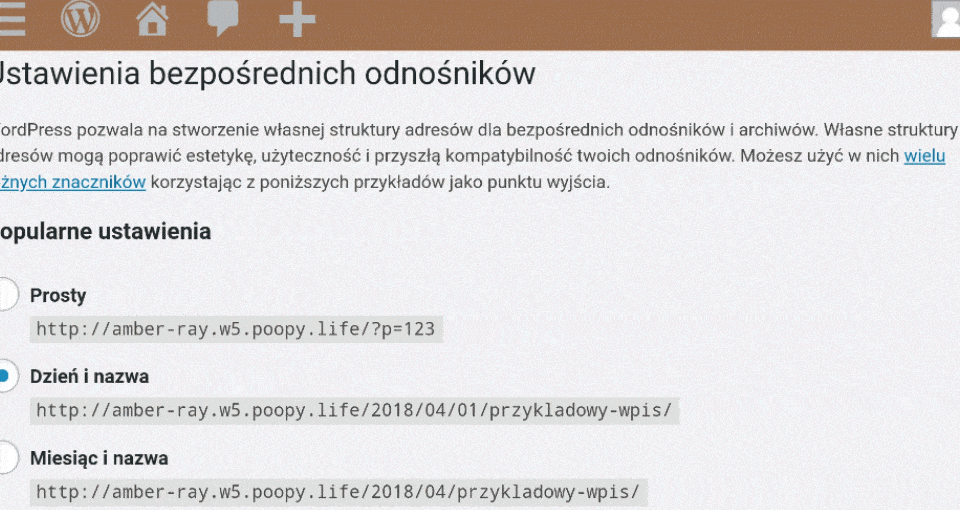
W pierwszej kolejności ponownie zapisz ustawienia bezpośrednich odnośników – przejdź do sekcji Ustawienia > Bezpośrednie odnośniki i bez zmian kliknij przycisk „Zapisz”.
Jeżeli problem dalej występuje:
Ponowne wygenerowanie i dodanie dzialajacych domyślnych stron WooCommerce
Jeżeli w kokpicie nie widzisz tych stron – sprawdź czy nie ma ich w koszu.
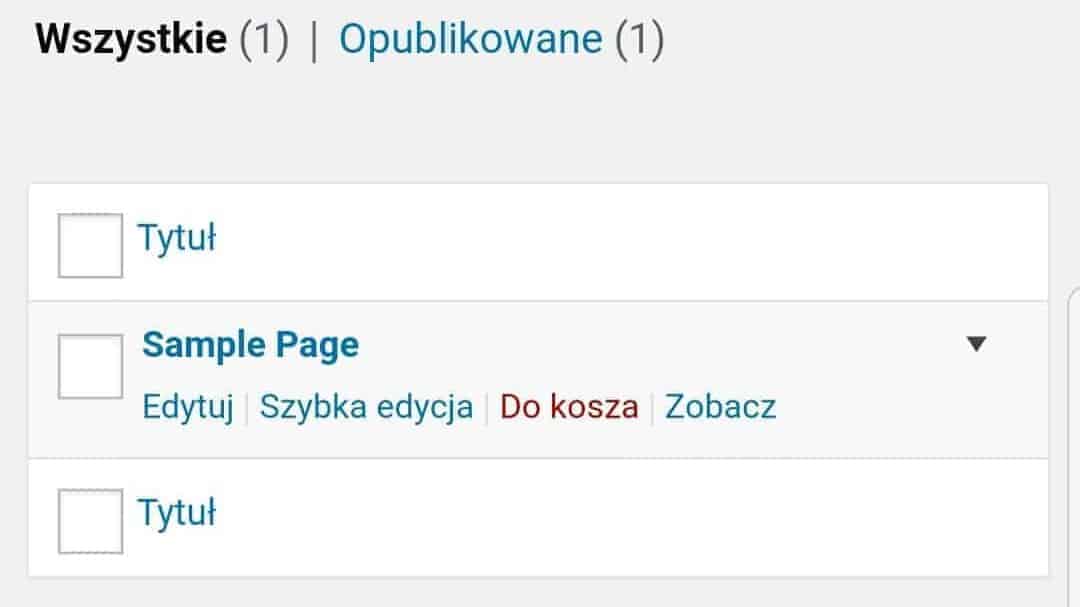
Jeżeli są – przywróć je, a jeżeli ich nie ma – przejdź do wykonywania dalszych instrukcji.
Przejdź do zakładki WooCommerce > Status, informacje o stronach domyślnych znajdują się w sekcji „Strony WooCommerce” i w naszym przypadku wygląda to tak:
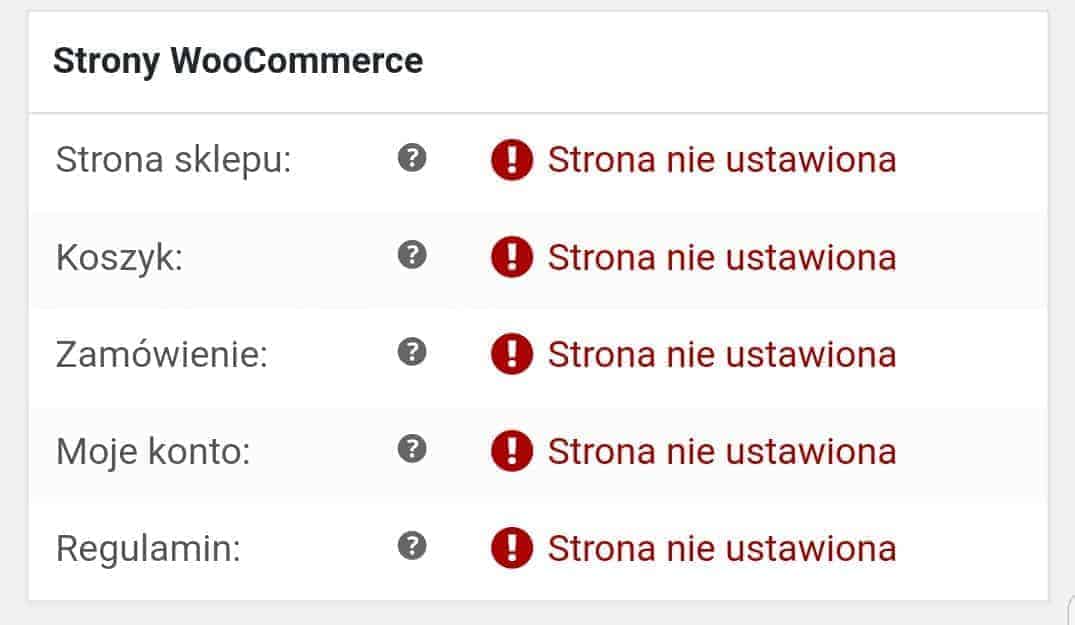
Wróć na górę strony i kliknij w menu narzędzia:
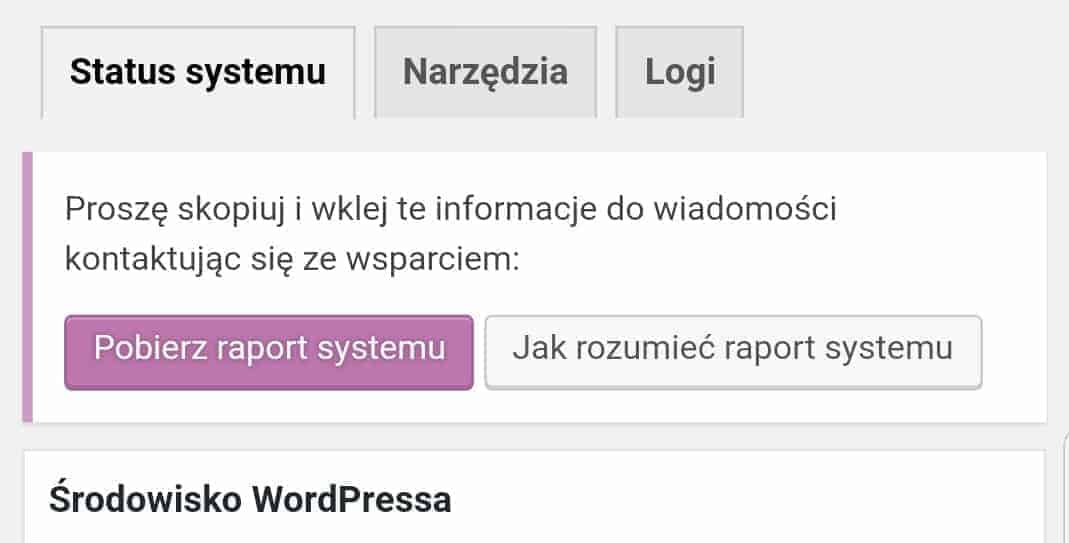
I wybierz opcję: „Utwórz domyślne strony WooCommerce” klikając „Utwórz strony”.

Zobaczysz taki oto komunikat, potwierdzający wykonanie operacji:
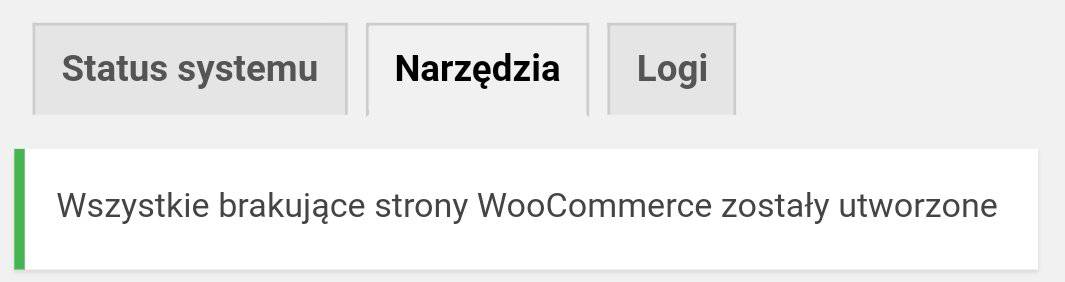
A po wejściu w zakładkę strony, zobaczysz je i powinny już działać.
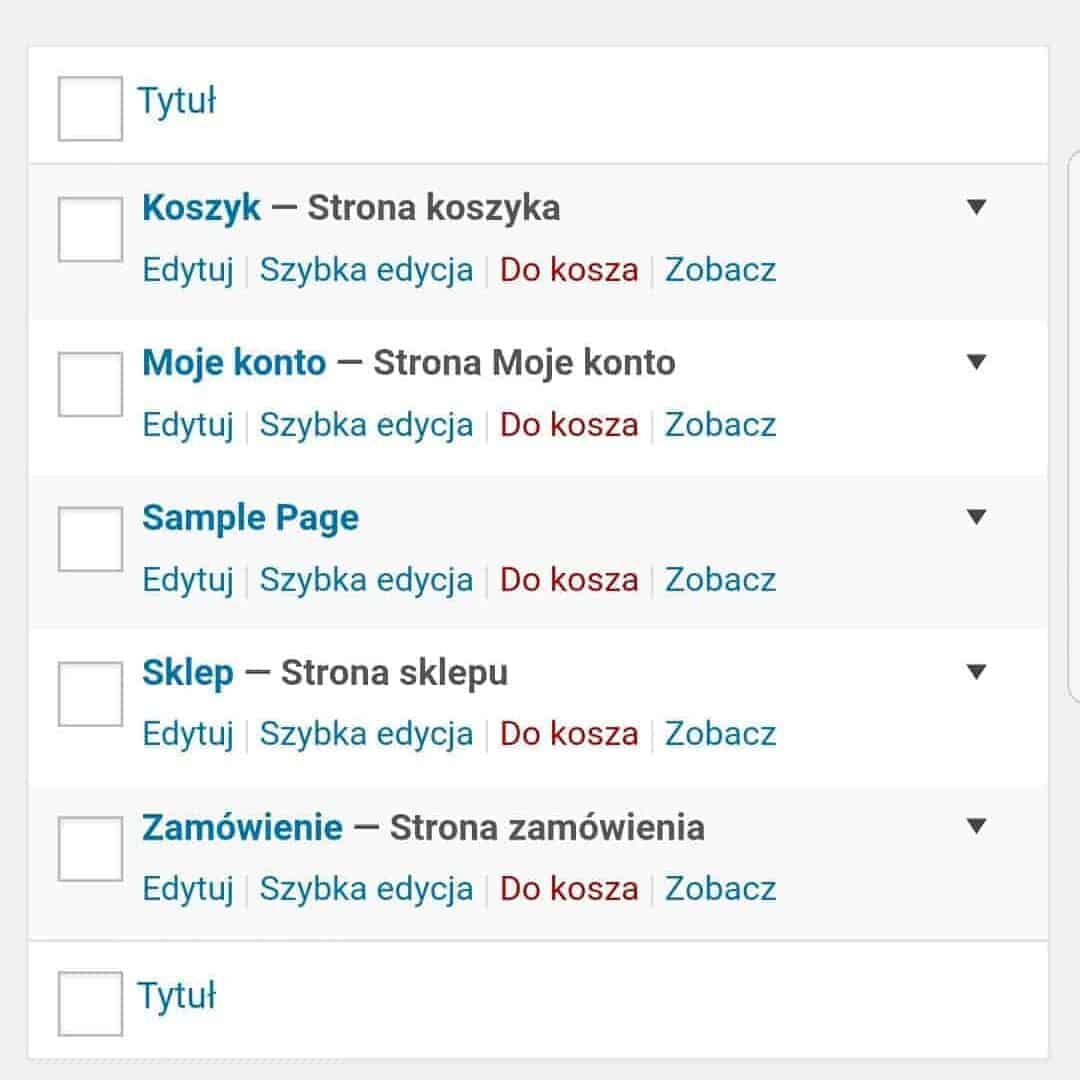
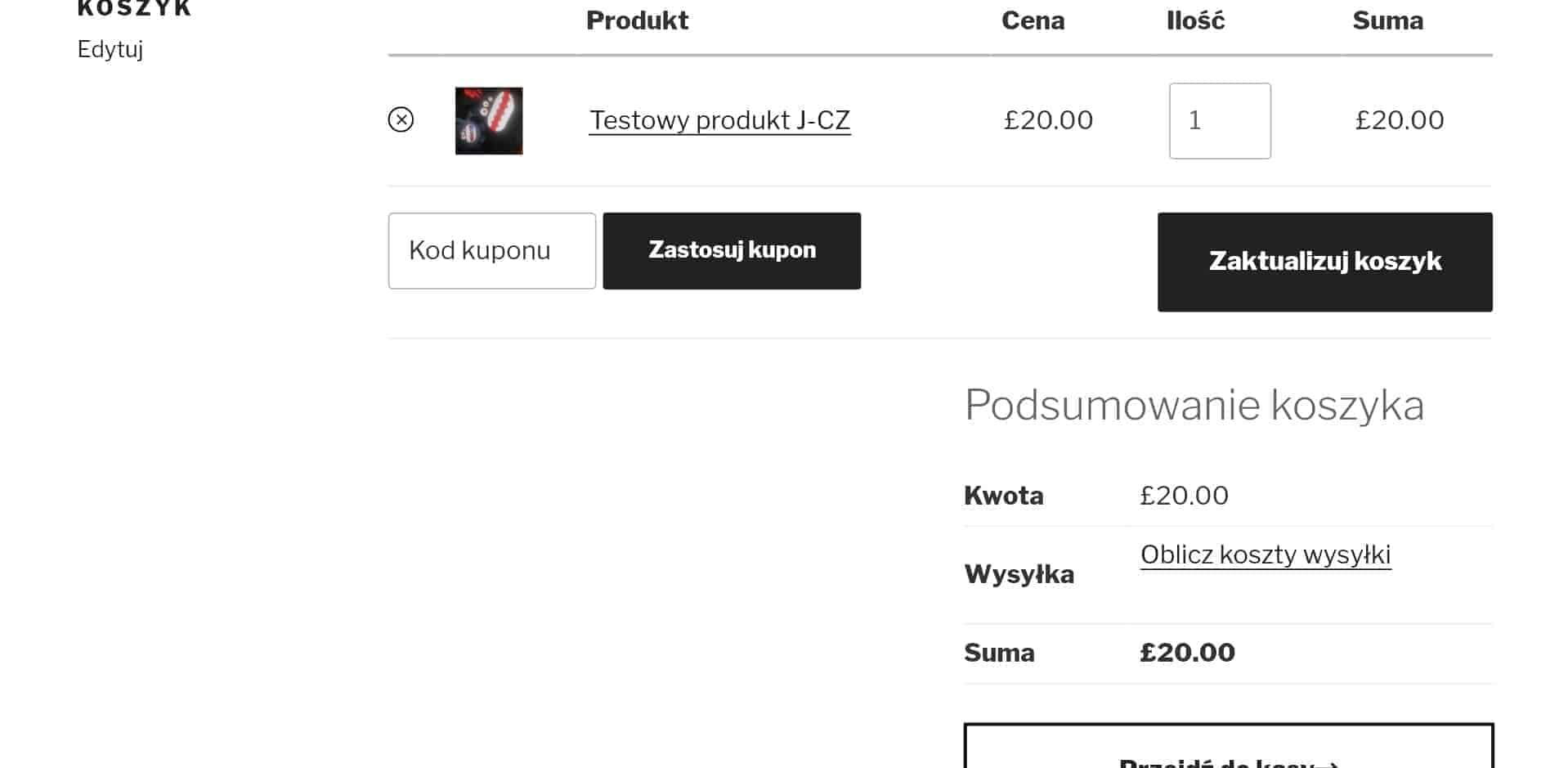

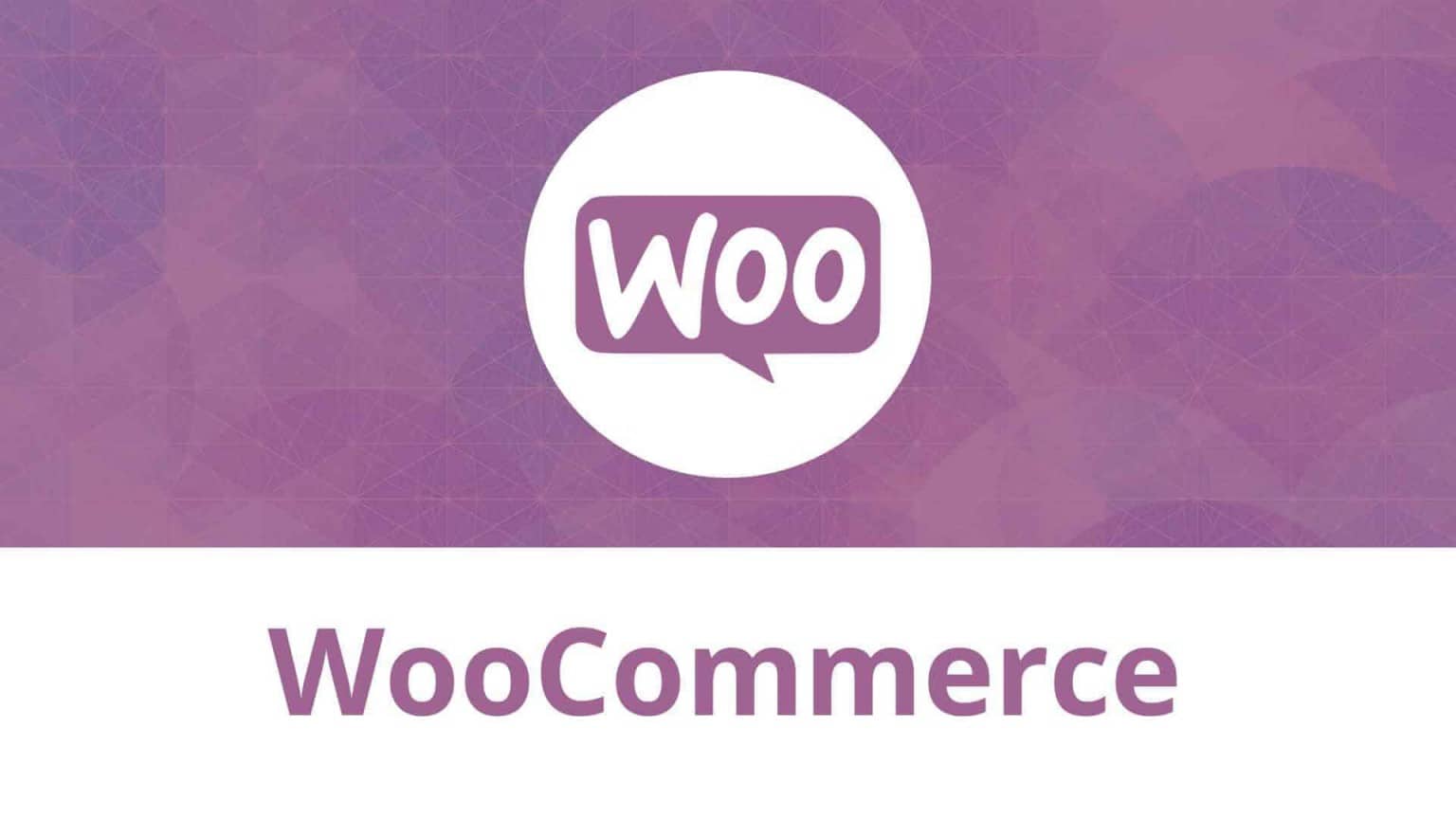


Jeden komentarz dla "Błąd WooCommerce – Strony domyślne np. koszyk nie działają – „nie znaleziono”"
Ania, Kęsy Codzienności
Miałam przed chwilą ten sam problem na nowo tworzonym sklepi i nawet dodanych już produktów nie dało się zobaczyć, błąd 404 (a podgląd działał). Zapisanie domyślnych ustawień od razu pomogło. Dziękuję :)